Микрофон в Skype: выбор и этапы настройки
Мир информационных технологий постоянно развивается. Различные социальные сервисы стали очень популярны в качестве способа общения с друзьями, родственниками или по работе. Они являются общедоступными и бесплатными. Среди таких сервисов Skype является распространенной и востребованной программой для общения.
С использованием микрофона программа позволяет общаться в режиме онлайн с помощью аудио- и видеосвязи. Несмотря на то, что установка и настройка Skype посильна каждому, с настройкой микрофона в Skype могут возникнуть проблемы. Поэтому некоторые знания в этом деле не будут лишними.
Выбор подходящего микрофона
Для начала необходимо выбрать подходящий микрофон для Skype. Различают следующие виды этих устройств: аналоговые, встроенные в веб-камеру и USB-микрофоны. К первому виду относятся микрофоны на палочке или со специальной подставкой.
Данное устройство имеет низкую чувствительность, поэтому работает тихо. Камера со встроенным микрофоном пользуется немалой популярностью среди пользователей, но голос при разговоре через такое приспособление слышится искаженным. Лучше всего выбирать USB-микрофон, который славится более высоким качеством звука.
Этапы настройки микрофона
Итак, после выбора нужного микрофона, его нужно установить. Процесс установки микрофона начинается с подключения его штекера в нужный разъем. Необходимый разъем находится с задней стороны компьютера или сбоку ноутбука.
Процесс настройки Skype
- 1. Настройка микрофона начинается с открытия самой программы Skype.

- 2. Затем через вкладку «Инструменты» выбирается кнопка «Настройки».
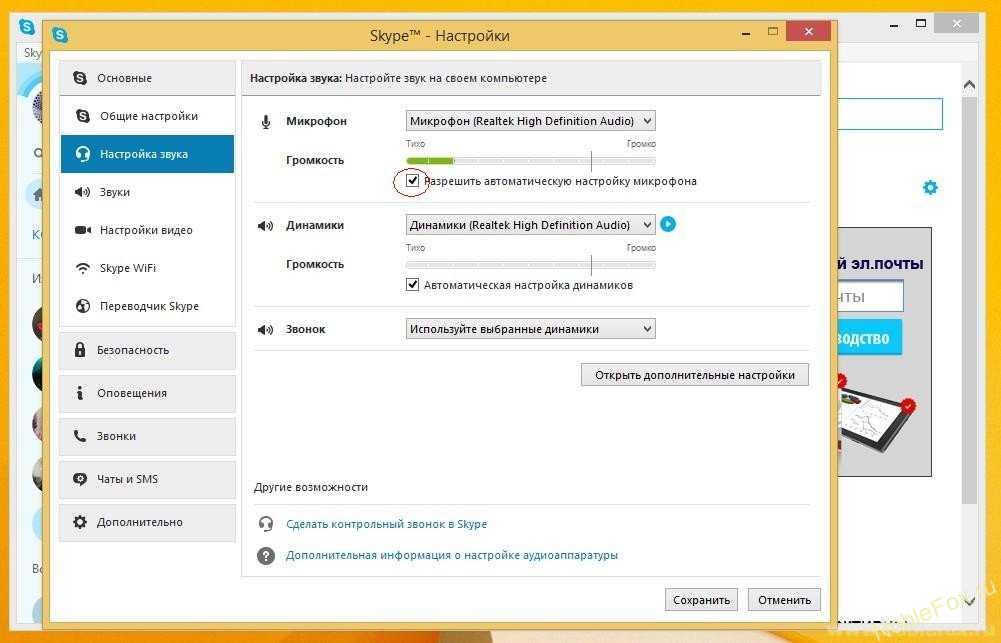
- 3. Перейдя в «Настройки звука», на экране можно увидеть несколько параметров.
- 4. В графе «Микрофон» должно быть автоматически выбрано то устройство, которое было установлено в настройках операционной системой.
- 5. В строке «Громкость» находится длинная полоса, которая отображается зеленым цветом при разговоре в микрофон.
- 6. Обязательно нужно проверить наличие галочки в строке разрешения автоматической настройки микрофона. Если отсутствует — поставить ее.
- 7. Следующим шагом является проверка звука с помощью звонка. Если собеседник не слышит, необходимо продолжить настройку звука. Возможно, проблема возникла из-за неправильной настройки в операционной системе. Проверить это можно на вкладке «звук» в правом углу нижней панели экрана.
Если после проведенных действий возникла проблема со связь во время разговора с собеседником, возможно причина в скорости соединения у одного из контактов. В этом случае придется обратиться к провайдеру.





